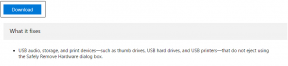8 лучших способов исправить потрескивание динамика iPhone
Разное / / August 11, 2022
Динамики телефонов значительно улучшились за эти годы, и стереосистемы стали нормой. Динамик на последних iPhone более чем способен воспроизводить музыку, которая может заполнить небольшую комнату и обеспечить захватывающий опыт. Однако могут быть случаи, когда вы не можете получить адекватный звук из динамика вашего iPhone.

Будь то звук не работает на вашем iPhone или вы слышите потрескивание при воспроизведении песен, это распространенная проблема, с которой сталкиваются несколько пользователей. Если динамик вашего iPhone продолжает потрескивать, вот несколько простых решений, которые помогут вернуть звук динамика в нормальное состояние.
1. Очистите решетку динамика и динамик
Ежедневное использование iPhone в течение длительного периода времени может привести к тому, что решетка динамика станет восприимчивой к скоплению частиц пыли и грязи. Это может заставить ваш динамик потрескивать. Лучшее решение этой проблемы — очистить поверхность динамика снаружи и избавиться от пыли и мусора, блокирующих крошечные отверстия.

Поскольку в большинстве новых iPhone есть стереодинамики, а динамик служит дополнительным динамиком, рекомендуется почистить его. Используйте мягкую ткань из микрофибры, чтобы удалить пыль с решетки динамика и динамика. Используйте медицинский спирт с тканью из микрофибры, чтобы удалить грязь, и дайте iPhone высохнуть.
2. Убедитесь, что защитная пленка экрана не закрывает динамик
В настоящее время большинство защитных пленок для экрана представляют собой полноэкранные защитные пленки из закаленного стекла, которые закрывают переднюю часть телефона, включая место для динамика. Таким образом, если защитная пленка экрана не выровнена должным образом, она может закрыть часть наушника, что приведет к потрескиванию.

Если ваша защитная пленка не выровнена должным образом, попробуйте на этот раз аккуратно поднять ее и повторно наложить. Кроме того, вы можете отнести свой iPhone к профессионалу, который наклеит защитную пленку для экрана, не блокируя наушник.
3. Удалите любой чехол, который вы используете, и попробуйте воспроизвести музыку
Подобно тому, как защитная пленка для экрана может заблокировать динамик, чехол с неаккуратными отверстиями и вырезами может в конечном итоге заблокировать решетку динамика на вашем iPhone. Это также может произойти, если ваш чехол слишком толстый. Чтобы убедиться, что чехол не вызывает проблемы с потрескиванием динамика iPhone, снимите его с телефона, а затем воспроизведите музыку.

Если бы дело было виной, никакого треска вы сейчас услышать не должны.
4. Используйте другое приложение для воспроизведения музыки
Возможно, проблема связана с приложением или конкретной песней, которую вы играете на своем iPhone. Чтобы исключить эту возможность, воспроизведите другой аудиофайл или используйте другое приложение для воспроизведения другого звукового файла. Например, если вы воспроизводили песню через Spotify и услышали потрескивание, попробуйте воспроизвести что-нибудь через Apple Music, чтобы проверить, существует ли она.

Кроме того, вы можете воспроизводить аудио с iPhone через динамики Mac. Если потрескивание прекратилось, это намекает на проблему с динамиком вашего iPhone, что исключает возможность проблемы со звуковой дорожкой или приложением.
5. Принудительно перезагрузите iPhone
Иногда простой принудительный перезапуск может решить многие проблемы, в том числе проблемы с динамиком вашего iPhone. Попробуйте принудительно перезагрузить iPhone, чтобы увидеть, устранена ли проблема с потрескиванием динамика. Вот как это сделать.
Для iPhone 6s или младше:
Нажмите и удерживайте кнопку «Домой» и кнопку питания одновременно. Отпустите их, когда увидите логотип Apple на экране.
Для айфона 7:
Нажмите и удерживайте клавишу уменьшения громкости и кнопку питания. Отпустите их, когда увидите логотип Apple на экране.
Для iPhone 8 и выше:
Нажмите и отпустите клавишу увеличения громкости, нажмите и отпустите клавишу уменьшения громкости, а затем нажмите и удерживайте боковую кнопку/кнопку питания, пока на экране не появится логотип Apple.
6. Удалите любую воду, которая могла попасть в динамик
Вы использовали свой iPhone в душе или делали снимки под водой, когда в последний раз плавали? Если да, возможно, вода попала в динамики вашего iPhone, что вызвало треск. Есть простой способ удалить воду из динамиков вашего iPhone с помощью онлайн-сервиса.
Шаг 1: Посетите веб-сайт FixMySpeakers, используя ссылку ниже.
Посетите FixMySpeakers.com
Шаг 2: Нажмите на белую кнопку со значками капель воздуха и воды в центре экрана.

Подождите, пока сервис сделает свое волшебство. После этого попробуйте включить музыку, чтобы увидеть, очистились ли ваши динамики и исчез ли треск.
7. Перейти на стабильную версию iOS с бета-версии
Бета-версия iOS может дать вам доступ к нескольким новым функциям, но, учитывая, что она находится на стадии бета-тестирования, она также может привести к некоторым ошибкам и проблемам. Это может означать, что некоторые аппаратные компоненты вашего iPhone, такие как динамик, не работают должным образом.
Так, откатиться на стабильную версию iOS на вашем iPhone и посмотрите, вернулся ли динамик в нормальное состояние.
8. Обновите свой iPhone до последней версии iOS
Даже если вы не используете бета-версию iOS, стабильная версия программного обеспечения также может время от времени сталкиваться с некоторыми проблемами. Эти проблемы обычно исправляются в последующих обновлениях для iOS. Итак, установите все ожидающие обновления, чтобы убедиться, что ошибки и глюки предыдущей версии исправлены. Вот как это сделать.
Шаг 1: Откройте приложение «Настройки» на своем iPhone.

Шаг 2: Прокрутите вниз и перейдите в раздел «Общие».

Шаг 3: Нажмите «Обновление программного обеспечения».

Шаг 4: Если доступно обновление программного обеспечения, нажмите «Загрузить и установить».

Продолжайте вечеринку
Если вы часто используете свой iPhone для прослушивания песен и просмотра шоу и фильмов через громкоговоритель, вас может немного раздражать потрескивание динамика. Это также будет звучать странно, когда вы получаете звонок на свой iPhone. Выполнение этих шагов должно помочь вам решить проблему.
Последнее обновление: 10 августа 2022 г.
Вышеупомянутая статья может содержать партнерские ссылки, которые помогают поддерживать Guiding Tech. Однако это не влияет на нашу редакционную честность. Содержание остается беспристрастным и аутентичным.